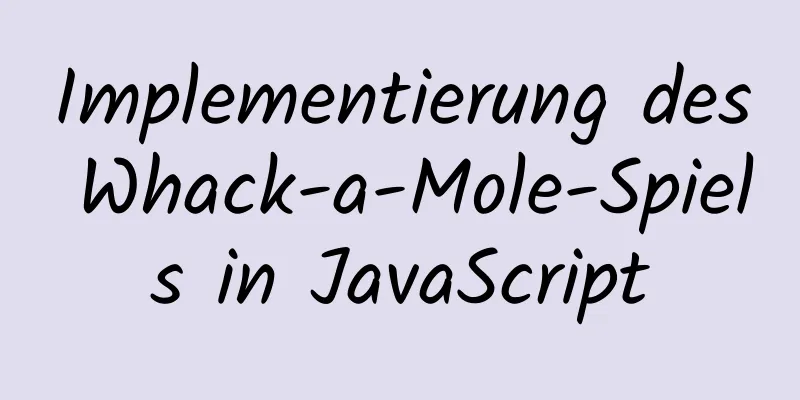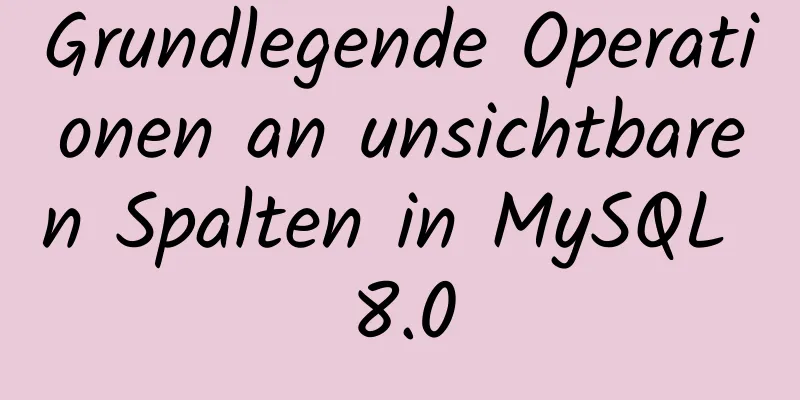So konfigurieren Sie MySQL auf einem Ubuntu 16.04-Server und aktivieren die Remote-Verbindung

|
Hintergrund Ich lerne vor Kurzem nodejs und mir fiel ein, dass ich einen Cloud-Server hatte, den ich aber schon lange nicht mehr benutzt hatte. Aus Angst vor Problemen installierte ich ein Ubuntu-System auf dem Cloud-Host neu. Dann wurde die Konfiguration von MySQL Teil der Konfiguration des Dienstes (es spielt keine Rolle, ob Node MySQL verwendet oder nicht, ich konfiguriere einfach eines neu, wenn ich nichts zu tun habe -.-). Während des Konfigurationsprozesses traten jedoch viele Probleme auf, sodass ich diesen Blog-Beitrag nach der Lösung einer Reihe von Problemen für die zukünftige Verwendung hinterlassen werde. Schritt 1. MySQL installieren Da der Blogger Ubuntu Server und das XShell-Tool anstelle der Desktop-Version verwendet, gibt es keine High-End-Grafikoberfläche. Sie können einfach das von der Softwarequelle bereitgestellte MySQL verwenden. Der Befehl lautet wie folgt: sudo apt-get installiere MySQL-Server Wenn Sie nach dem Ausführen dieses Befehls kein Root-Benutzer sind, werden Sie aufgefordert, das Root-Passwort einzugeben. Nachdem das Passwort korrekt eingegeben wurde, lädt das System MySQL automatisch für Sie herunter, wie unten gezeigt:
Nach Abschluss der obigen Schritte gelangen Sie zu einer „grafischen Benutzeroberfläche :)“, um ein MySQL-Root-Passwort zu erstellen, wie in der Abbildung gezeigt:
Nachdem Sie das Passwort eingegeben haben, drücken Sie die Eingabetaste und Sie werden aufgefordert, das Passwort zu bestätigen, wie in der Abbildung gezeigt:
2. Benutzer autorisieren und Remote-Login zulassen Wenn das Passwort zweimal richtig eingegeben wird, hilft Ihnen das System beim Herunterladen von MySQL. MySQL verfügt jedoch standardmäßig nur über ein Root-Konto. Sie können also genauso gut ein Konto mit denselben Rechten wie Root erstellen und die Remote-Anmeldeberechtigung erteilen. Dann melden wir uns zuerst bei MySQL an: mysql -u root -p Das System fordert Sie auf, das Passwort einzugeben. Nachdem Sie das Passwort korrekt eingegeben haben, geben Sie MySQL ein:
Zunächst autorisieren wir einen Account namens Ubuntu (den Namen könnt ihr frei wählen) und erteilen ihm die Berechtigung, eine Remote-Verbindung herzustellen. Der Befehl lautet wie folgt: Kopieren Sie den Code wie folgt: GEWÄHREN SIE ALLE PRIVILEGIEN FÜR *.* AN ‚Ubuntu‘@‚%‘, IDENTIFIZIERT DURCH ‚123456‘, MIT DER GRANT-OPTION; Geben Sie nach dem Ausführen sofort ein, um die Datenbank zu aktualisieren: FLUSH-PRIVILEGIEN; Die Wirkung ist wie folgt:
Führen Sie „quit“ aus, um MySQL zu beenden. Da MySQL standardmäßig lokal verwendet wird und keine Remoteverbindungen öffnet, müssen Sie die Konfigurationsdatei ändern. Natürlich weiß ich nicht, warum sich die Konfigurationsdatei der neuen Version von MySQL von der vorherigen unterscheidet. Früher befand sie sich in: /etc/mysql/my.cnf, aber jetzt schauen wir uns an, wie sie aussieht: laufen: sudo vi /etc/mysql/my.cnf Es stellt sich heraus, dass der Inhalt in my.cnf wie folgt ist. Ich persönlich vermute, dass MySQL seine Struktur optimiert hat. Der Effekt ist in der Abbildung dargestellt:
Aus der ursprünglichen Konfigurationsdatei ist eine Verzeichnisstruktur geworden. Schauen Sie also in den beiden oben genannten Verzeichnissen nach und Sie werden bald die Konfigurationsdatei finden: /etc/mysql/mysql.conf.d/mysqld.cnf Bearbeiten Sie es mit Administratorrechten: sudo vi /etc/mysql/mysql.conf.d/mysqld.cnf Fügen Sie „#“ hinzu, um „bind-address = 127.0.0.1“ auszukommentieren, wie unten gezeigt:
Nach dem Kommentieren: wq speichern und den MySQL-Dienst neu starten: Dienst MySQL Neustart Starten Sie den Dienst nach der Überprüfung Ihres Ubuntu-Passworts erfolgreich neu!
3. Testüberprüfung Ich habe versucht, Navicat für MySQL unter Windows zu verwenden. Die Konfigurationsinformationen lauten wie folgt (codiert, um Hackerangriffe zu verhindern:D):
Schauen Sie sich die Wirkung an:
Das Obige ist der vollständige Inhalt dieses Artikels. Ich hoffe, er wird für jedermanns Studium hilfreich sein. Ich hoffe auch, dass jeder 123WORDPRESS.COM unterstützen wird. Das könnte Sie auch interessieren:
|
<<: Zusammenfassung der grundlegenden Verwendung von JS-Arrays
>>: Detaillierte Erklärung zur Verwendung von Vue-Resource-Interceptors
Artikel empfehlen
Implementierungsmethode für die bidirektionale Bindung von Vue-Daten
Inhaltsverzeichnis 1. Einleitung 2. Code-Implemen...
Einführung in HTML-Link-Ankertags und ihre Rolle bei der Suchmaschinenoptimierung
Das <a>-Tag wird hauptsächlich verwendet, u...
Sechs Möglichkeiten zur Steigerung der Geschwindigkeit Ihrer Website
1. Ersetzen Sie die Adresse Ihrer .js-Bibliotheks...
Zusammenfassung der Fallstricke bei Virtualbox Centos7 NAT+Host-Only-Netzwerken
Inhaltsverzeichnis 1. Problemhintergrund 2. Welch...
Detaillierte Erläuterung zur Verwendung von JS, um den Effekt einer PS-Radiergummi-Rubbelkarte auf der Leinwand zu erzielen
Inhaltsverzeichnis Wirkungsdemonstration:Hauptimp...
Analyse der Linux-Bootsystemmethoden
Dieser Artikel beschreibt, wie man das Linux-Syst...
Detaillierte Erläuterung der Vorgehensweise bei der Installation des Permeate-Range-Systems mit VMware
1. Hintergrund Wir führen von Zeit zu Zeit intern...
mysql installer web community 5.7.21.0.msi grafik-tutorial zur installation
In diesem Artikelbeispiel wird der spezifische Co...
Detailliertes Beispiel zum Abrufen des Maximalwerts jeder Gruppe nach der Gruppierung in MySQL
Detailliertes Beispiel zum Abrufen des Maximalwer...
Detaillierte Erläuterung von 5 Lösungen für das adaptive CSS-Layout für Fortgeschrittene
Vorwort Beim Erstellen einer Seite stoßen wir häu...
So installieren und deinstallieren Sie open-vswitch unter Linux
1. Kompilieren und installieren Sie OVS aus dem Q...
Code zum Anzeigen des Inhalts eines TXT-Buchs auf einer Webseite
<!DOCTYPE html PUBLIC "-//W3C//DTD XHTML ...
Lernen Sie schnell die MySQL-Grundlagen
Inhaltsverzeichnis SQL verstehen SELECT verstehen...
Tutorial zur Installation von Odoo14 aus dem Quellcode unter Ubuntu 18.04
Inhaltsverzeichnis Hintergrund dieser Serie Überb...
Javascript zum Erzielen eines Trommeleffekts
In diesem Artikel wird der spezifische Code von J...